这里我使用了mac VMware Fusion搭建了两台ubuntu16.04的虚拟机,因为每次启动系统,虚拟机的ip都会发生变化,导致搭建在虚拟机上的集群瘫痪,所以需要将ubuntu的ip设置成固定ip,以下是设置过程。
首先查看VMnet8
VMnet8是NAT模式的默认网卡,所以先看下它的一些设置。
在/Library/Preferences/VMware Fusion/vmnet8文件夹下找到dhcpd.conf文件,查看此文件.
将会看到这样一段内容,它描述了通过DHCP分配ip地址的设置
注:
1、range 192.168.175.128 192.168.175.254指网络段处于128~254之间,也就是说虚拟机的ip地址只可能被分配到其中的一个
2、option routers 192.168.175.2指网关地址为192.168.175.2,这个很重要,后面虚拟机设置网关地址时也要填这个,其他的不可以。
3、这里子网掩码是255.255.255.0,广播是192.168.175.255
设置静态ip
Desktop 版ubuntu设置静态ip有两种方式,一种是通过图形界面,一种是通过命令行。
一、图形界面方式
1.在桌面右上角,点击网络图标,选择edit Connections
2.点击edit,选择iPv4 Settings标签栏,将method改成manual,点击add,添加ip,Addresses栏目填入下面内容。
按照VMnet8的一些设置,这里ip填入192.168.175.130,子网掩码是255.255.255.0,网关是192.168.175.2,DNS是224.5.5.5,这是用的阿里的DNS服务器。
最后,点击Ubuntu桌面右上角的网络图标,选择“Disconnect”,断开连接。然后再打开该菜单,选择”Connect”,即可连接上网。可以ping www.baidu.com试试能不能联网。
二、命令行方式
1、设置ip
终端输入
sudo vim /etc/network/interfaces
修改此文件如下
注:这里ubuntu16.04的网卡名称变成了ens33,不要用eth0,那是ubuntu14.04的网卡名字。
2、设置固定DNS
终端输入:
sudo vim /etc/resolvconf/resolv.conf.d/base
在里面添加阿里的DNS:
nameserver 223.5.5.5
保存修改
resolvconf -u
注:如果这里只是在/etc/resolv.conf文件中修改nameserver,在重启机器后配置会被还原,设置/etc/resolvconf/resolv.conf.d/base里的内容则可一劳永逸。
3、重启网卡
sudo /etc/init.d/networking restart
不行就重启机器
可能遇到的问题
1、重启网络失败
解决方法:
这多半是因为/etc/network/interfaces中修改的内容拼写错误。
2、重启系统之后,发现网络无法使用,右上角的网络图标点击之后显示“device not managed”
解决方法:
终端输入:
sudo gedit /etc/NetworkManager/NetworkManager.conf
打开该文件,将“managed=false”修改为“managed=true”。
重启network manager:
sudo service network-manager restart
即可解决问题。
注:Ubuntu系统若采用desktop版,由于desktop版安装了NetworkManager,修改完interfaces文档中的内容后,不会生效。需要先修改/etc/NetworkManager/NetworkManager.conf文档中的managed参数,使之为true,并重启系统, 然后再修改/etc/network/interfaces文件,设置静态IP。








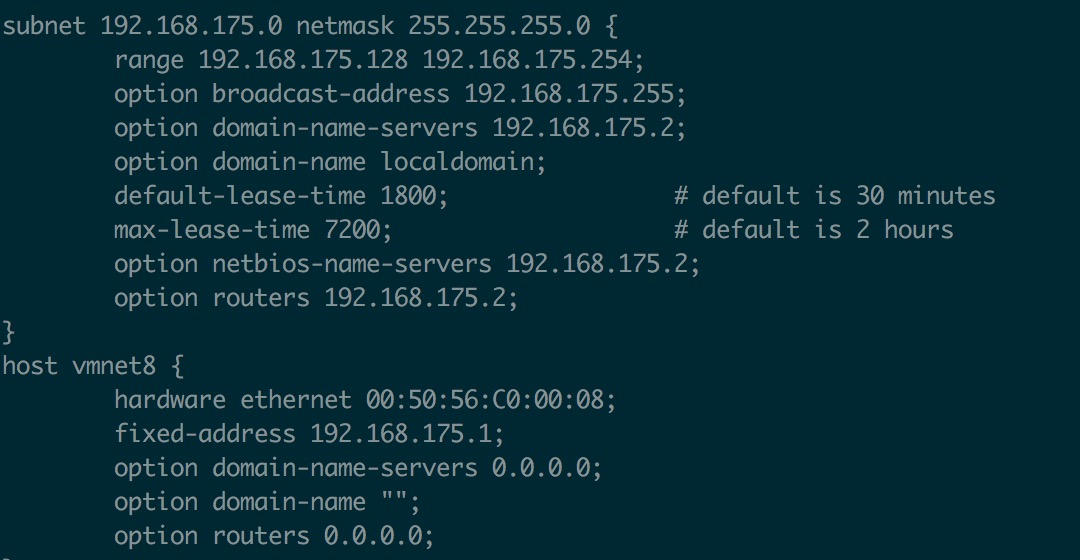
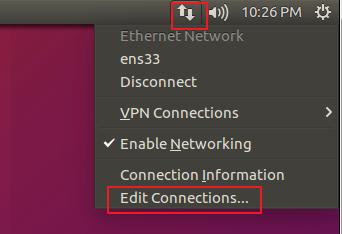
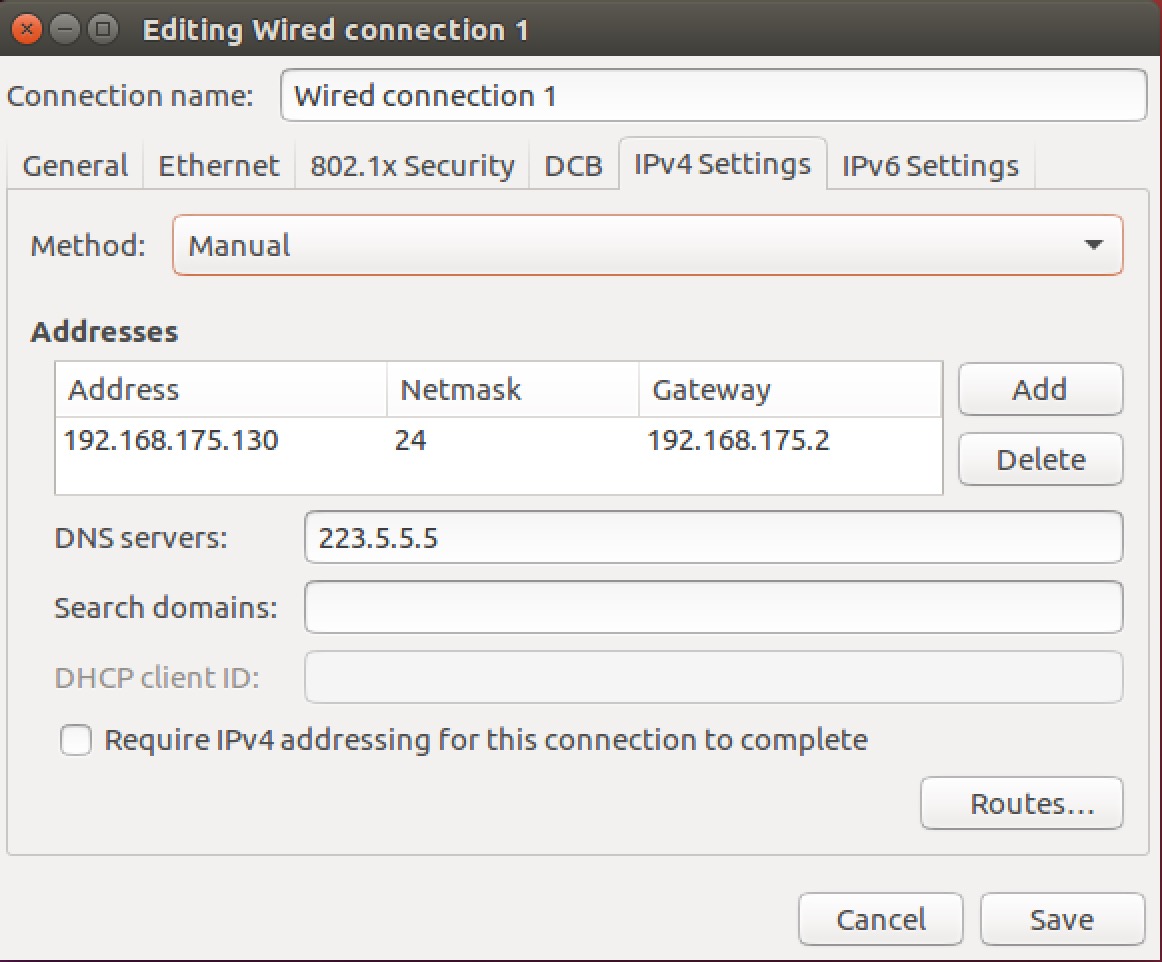
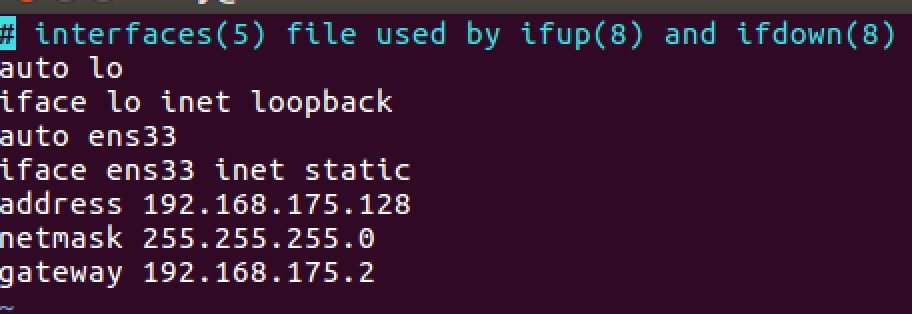
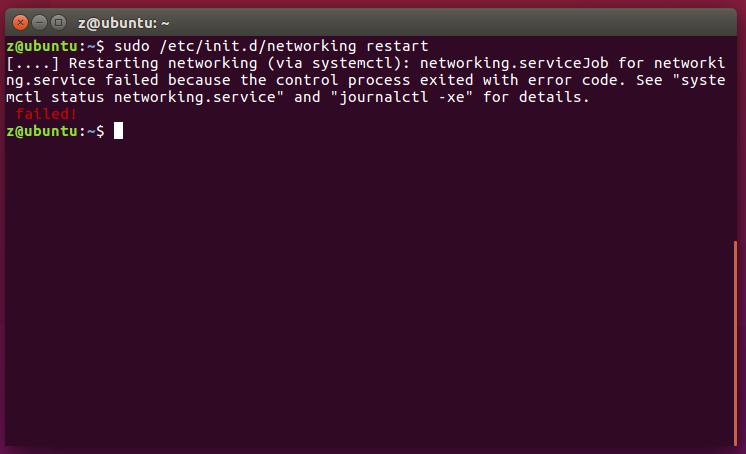














 1132
1132

 被折叠的 条评论
为什么被折叠?
被折叠的 条评论
为什么被折叠?








